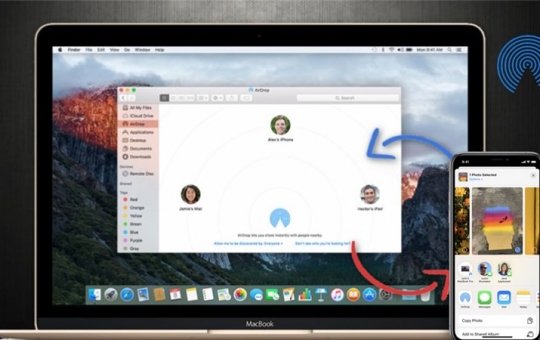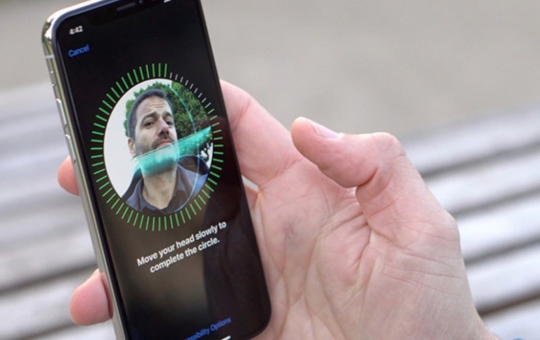1. Mở khóa iPhone bằng Apple Watch Series 7.

Tại một số địa điểm bạn không thể tháo khẩu trang ra để mở khóa điện thoại iPhone thì Apple đã cho ra mắt tính năng mở khóa bằng Apple Watch. Với tính năng này trên chiếc Apple Watch Series 7 thì tính năng này sẽ trở nên mượt mà hơn khi bạn mở khóa. Bật tính năng này lên và chỉ cần để đồng hồ gần điện thoại là bạn đã có thể mở khóa được rồi.
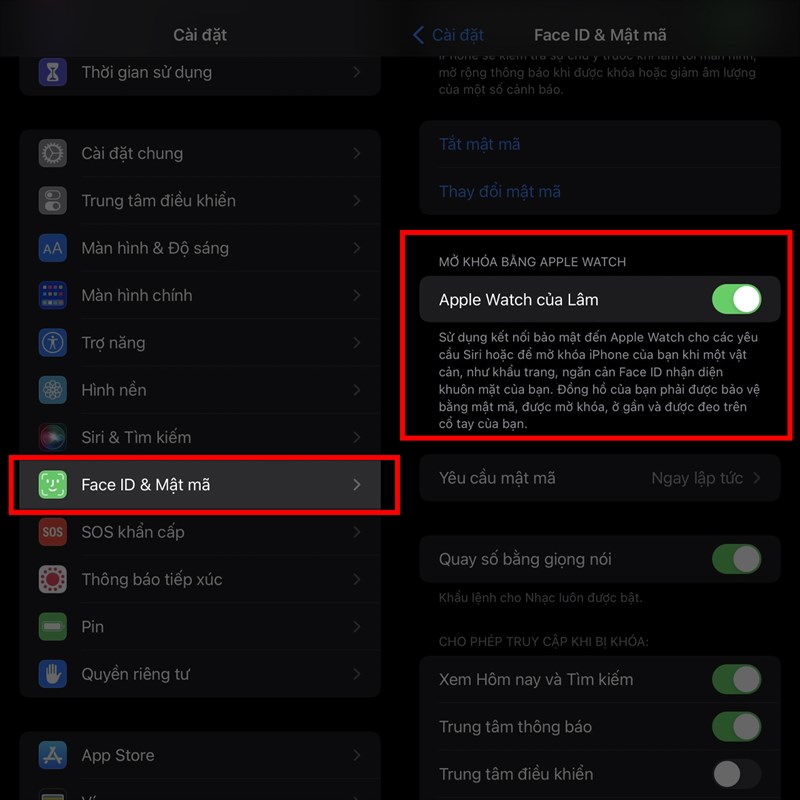
Và thế là xong rồi, mỗi lần cần mở khóa điện thoại bạn chỉ cần đưa tay đeo Apple Watch Series 7 lên gần với điện thoại là bạn có thể mở khóa được một cách nhanh chóng rồi đấy.

2. Thay mặt đồng hồ Apple Watch Series 7.
Không chỉ là một món đồ công nghệ, Apple Watch Series 7 còn được coi là một món hàng thời trang dành cho mọi người. Apple luôn chú ý đến vẻ bề ngoài và họ thiết kế cả bên trong và bên ngoài sao cho đẹp mắt nhất. Bài viết hướng dẫn chi tiết bên dưới sẽ nói cho bạn điều đó để có được vẻ đẹp tươi mới trên chiếc Apple Watch của bạn.
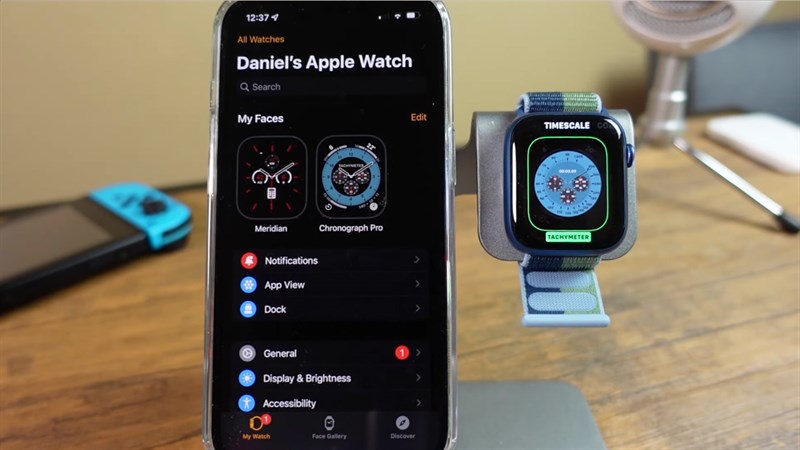
Bước 1: Để thay mặt đồng hồ trên Apple Watch series 7 thì đầu tiên bạn hãy mở đồng hồ của mình lên và nhấn giữ một lát để giao diện thay đổi màn hình được hiện ra. Lướt qua bên phải để có thể thấy mục tạo mặt đồng hồ mới, hãy chọn vào dấu + đó để có thể chọn và thêm màn hình.
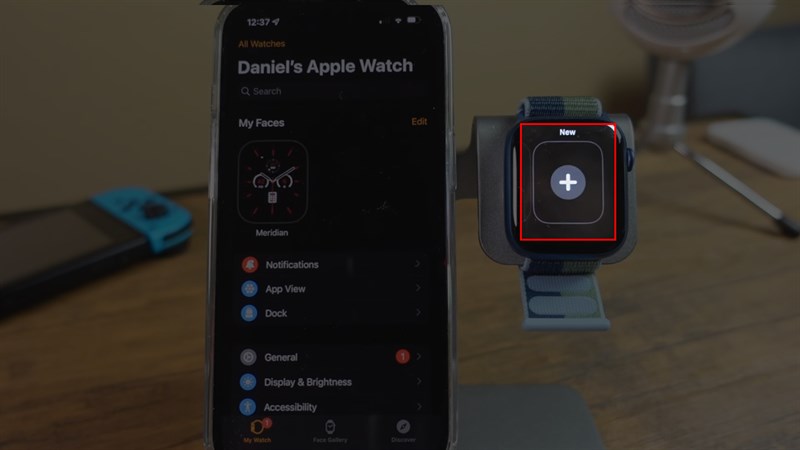
Bước 2: Sau khi đã tìm được mặt đồng hồ ứng ý thì bạn hãy bấm vào ADD để có thể đặt thêm mặt đó làm một mặt đồng hồ nữa cho bạn. Mỗi lần cần đổi mặt đồng hồ bạn chỉ cần nhấn giữ vào đồng hồ rồi vuốt sang mặt đồng hồ ưng ý đã thêm rồi bấm vào nút cạnh là xong thôi.
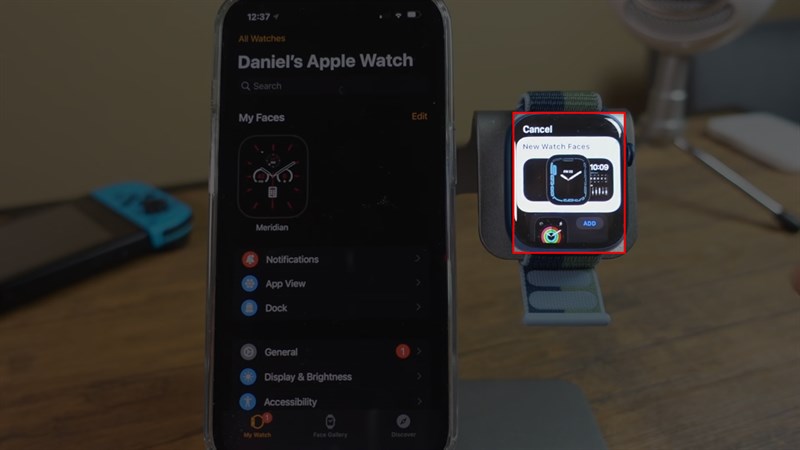
Bước 3: Ngoài ra, trên mỗi mặt đồng hồ sẽ có một số các màu sắc, kiểu dáng, thông báo,... nhất định bạn có thể chỉnh nó bằng cách chọn và giữ vào mặt đồng hồ > EDIT.
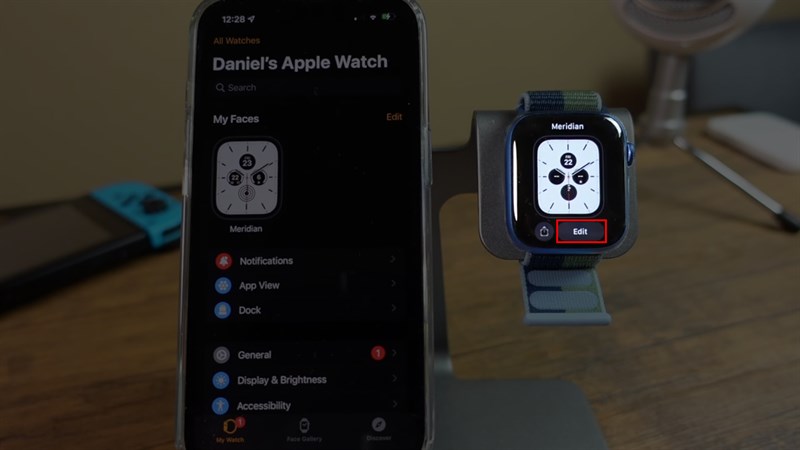
Bước 4: Bạn hãy có thể chọn màu, chỉnh các thông số cho mặt đồng hồ của bạn đến khi thấy ưng ý rồi bấm vào nút cạnh là xong nhé.
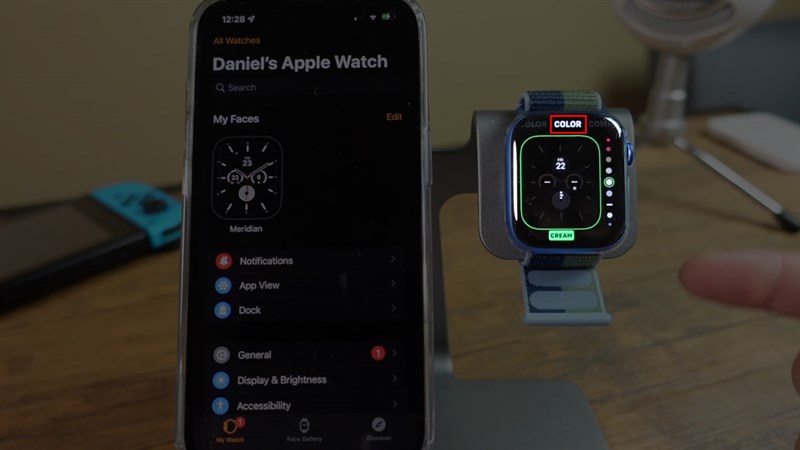
3. Điều khiển nhạc bằng Apple Watch SE.

Trình diều khiển nhạc của Apple Watch sẽ giúp bạn có thể chọn và phát hay dừng bất kì bài hát nào trong danh sách phát của bạn và nó sẽ đặc biệt tiện lợi cho những trường hợp khi bạn đi tập thể dục hay đang làm việc, tiện lợi hơn rất nhiều so với việc bạn điều khiển qua điện thoại. Dưới đây là hướng dẫn để bạn biết cách thực hiễn dễ dàng hơn nhé.
Bước 1: Đầu tiên bạn hãy cài trên đồng hồ của mình một ứng dụng phát nhạc, có thể là Zing MP3, Spotify,... tuy theo sở thích của bạn để có thể sử dụng và mở nhạc.
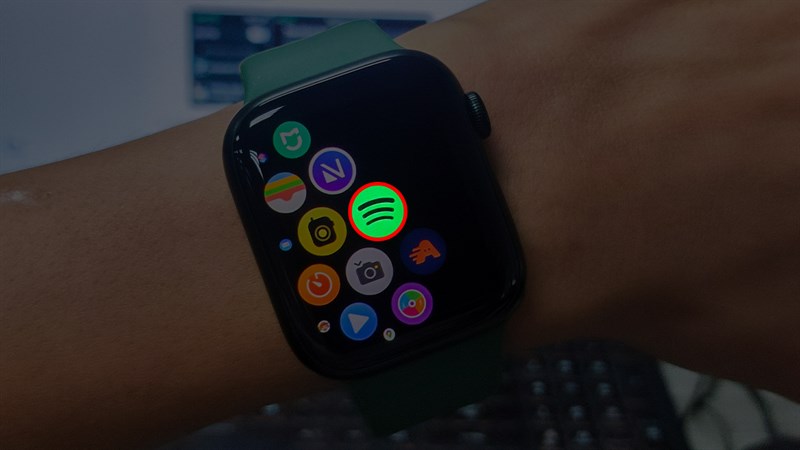
Bước 2: Mở nó lên thì bạn sẽ thấy một giao diện phát, tạm dừng bài hát như hình bên dưới. Trong đó bạn có thể ấn vào biểu tượng điện thoại bên dưới để chọn thiết bị phát nhạc là điện thoại hay tai nghe,... Bạn cũng có thể vuốt qua phải hoặc trái để chọn nhạc và xem thông tin của nhạc.
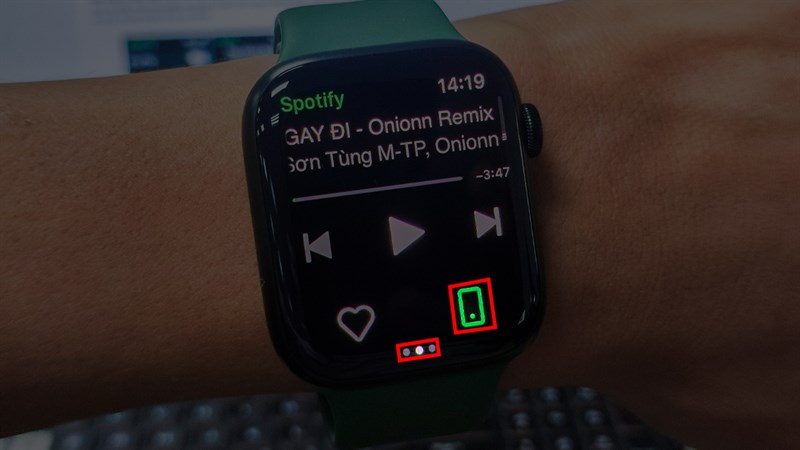
Bước 3: Đây là giao diện chọn bài hát, album bài hát mà bạn đang có. Hãy chọn vào bài hát, album mà bạn muốn chạy nó là được.
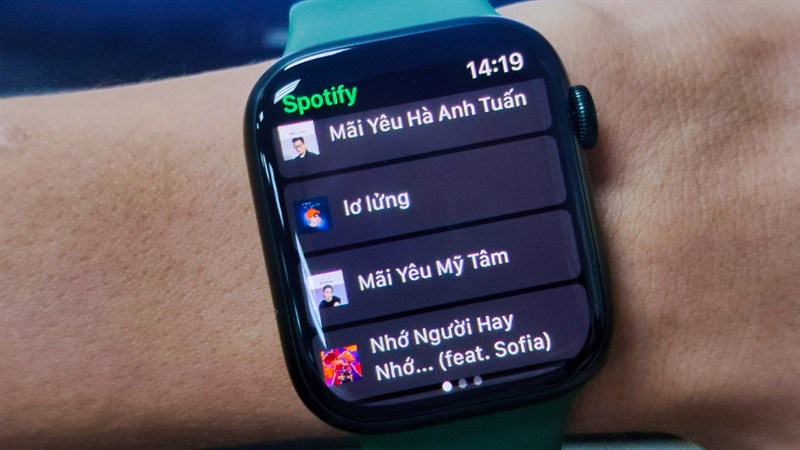
Bước 4: Ngay sau đó bài hát sẽ được phát ngay cho bạn và bạn cũng có thể dùng các phím mũi tên để chuyển bài và bấm nút dừng để dừng phát. Sử dụng núm xoay để điều chỉnh âm lượng khi phát nhạc bạn nhé.

Ngoài ra nếu bạn đang trong chế độ tập luyện thì bạn cũng có thể vuốt qua bên phải để mở ra giao diện phát nhạc và từ đó bạn cũng có thể mở được những bài hát yêu thích, cũng như dừng hay phát tiếp nhạc.
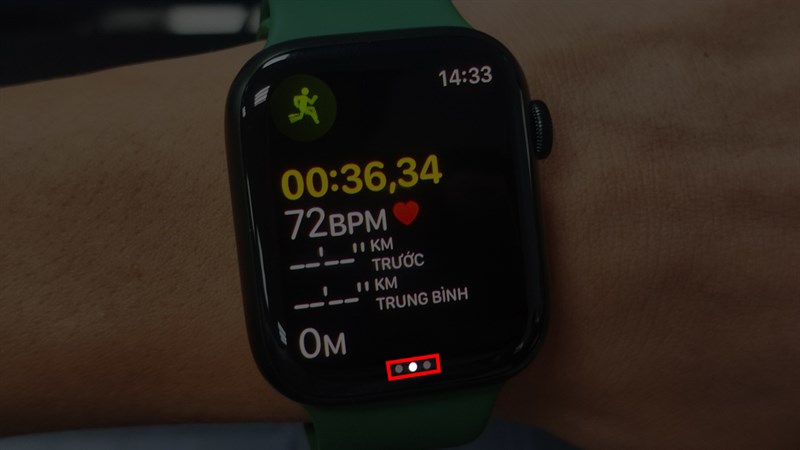
Và đây là giao diện khi bạn vuốt qua bên phải để mở chỉnh nhạc lúc đang tập thể dục.

4. Mở khóa MacBook và iMac bằng Apple Watch Series 7.
Tương tự với mở khóa iPhone nhưng với iMac hay MacBook thì khác đôi chút khi bạn vẫn phải nhập mật khẩu bằng bàn phím. Việc này thì khá tốn thời gian cho bạn khi bạn cứ phải lặp đi lặp lại. Vì vậy, dưới đây là bài viết hướng dẫn chi tiết bên dưới để mở khóa máy Mac của bạn một cách nhanh chóng hơn.
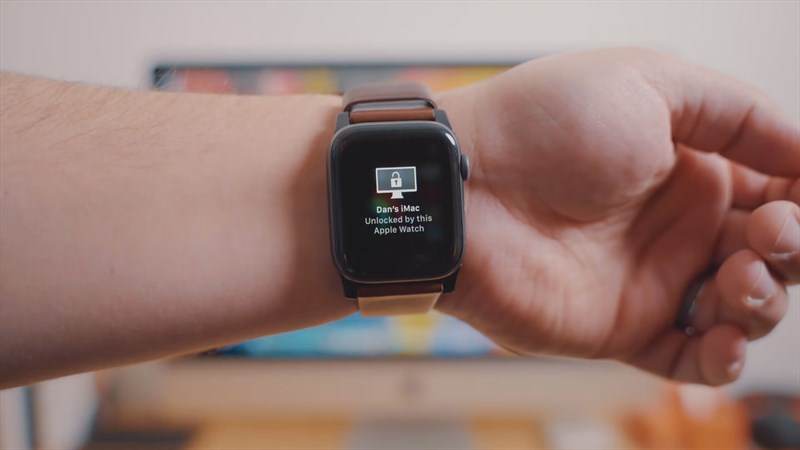
Bước 1: Đầu tiên bạn cần cài đặt cho phép máy tính của bạn đồng ý để mở khóa bằng Apple Watch Series 7 của bạn. Hãy vào Cài đặt > Security & Privacy để xem các quyền bảo mật và quyền riêng tư của máy.
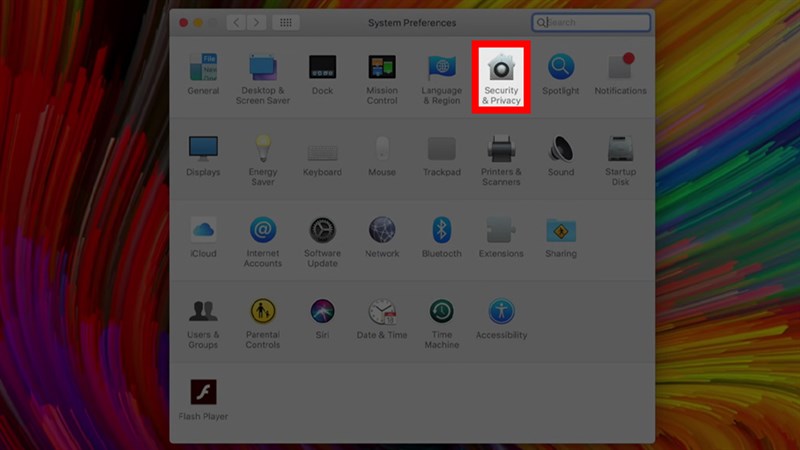
Bước 2: Bạn hãy chọn tick vào mục Allow your Apple Watch to unlock your Mac rồi nhập mật khẩu máy tính của bạn vào cửa sổ được mở ra sau đó và nhấn vào OK để đồng ý cho phép Apple Watch mở khóa máy của bạn.
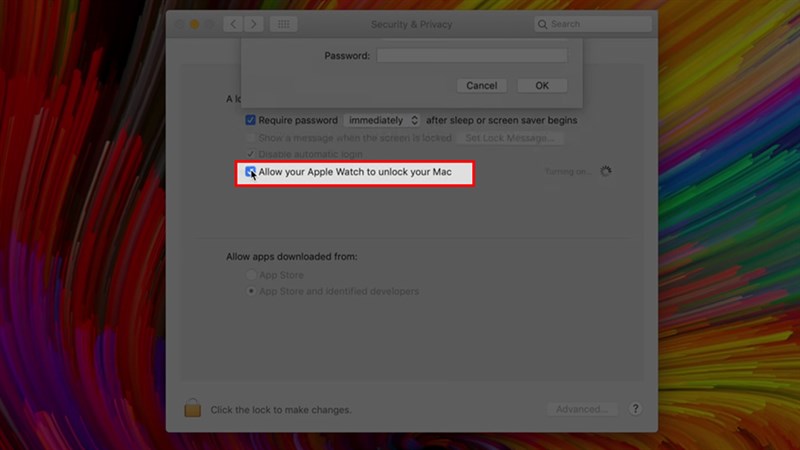
Vậy là xong rồi đó, bây giờ bạn chỉ cần đến gần máy với chiếc Apple Watch S7 trên tay là bạn có thể mở được máy rồi và khi máy được mở bạn sẽ nhận được thông báo trên đồng hồ.
5. Theo dõi sức khỏe với Apple Watch Series 7.
Ngoài các tiện ích sử dụng cơ bản bên trên thì trên chiếc Apple Watch Series 7 cũng có rất nhiều tính năng theo dõi sức khỏe như đo nồng độ oxy trong máu, đo nhịp tim, những chế độ luyện tập,... Bài viết dưới đây sẽ hướng dẫn chi tiết giúp bạn thực hiện dễ dàng hơn các tính năng theo dõi sức khỏe trên.
5.1. Đo nồng độ oxy trong máu.
Bước 1. Để đo được nồng độ oxy trong máu trên những chiếc Apple Watch thì bạn hãy ấn nút bên hông để mở giao diện các chức năng của Apple Watch. Hãy tìm đến một biểu tượng như hình bên dưới và bấm vào nó vì đó là chức năng đo nồng độ oxy trong máu mà bạn cần.
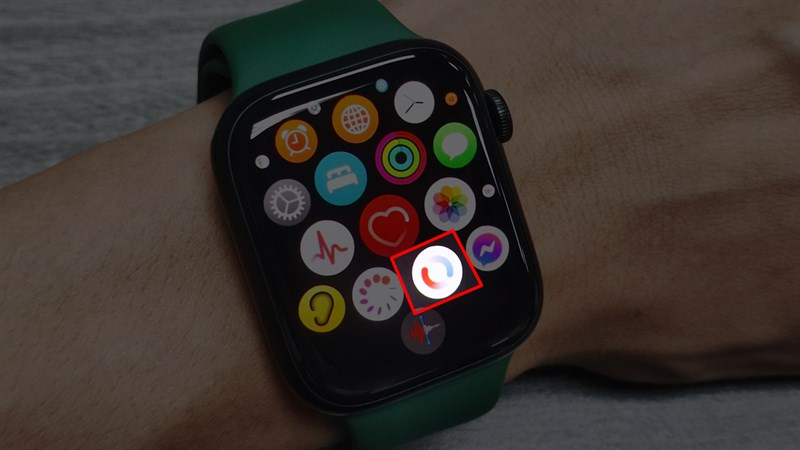
Bước 2. Sau đó là những thông tin về tính năng, bạn có thể đọc và bấm vào Tiếp để bỏ qua nó. Tiếp theo, bạn sẽ được đưa đến giao diện của chức năng đo nồng độ oxy trong máu với thông tin của lần đo cuối. Bấm Bắt đầu để bắt đầu quá trình đo cho bạn, trong thời gian 15 giây đó bạn phải giữ yên đồng hồ trên tay của mình và đừng cho nó xê dịch để có kết quả tốt nhất nhé.

Và đây là kết quả cho bạn nè.

5.2. Đo nhịp tim.
Tương tự với đo nồng độ oxy trong máu thì bạn cũng hãy mở giao diện các chức năng và ấn vào icon đo nhịp tim như hình bên dưới và sau đó chờ một xíu để đồng hồ đo, sau đó thì kết quả sẽ được hiện ra ngay cho bạn. Nhớ trong khi đo hãy giữ yên đồng hồ trên tay để có kết quả chính xác nhất.
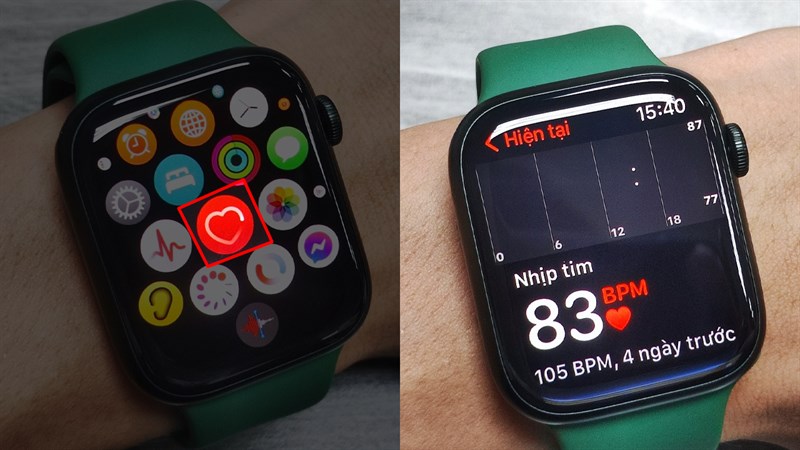
5.3. Sử dụng các chế độ luyện tập.
Bạn chuyển qua giao diện các tính năng và chọn vào icon có hình người để mở ra chức năng luyện tập như đi bộ, chạy bộ hay đi xe đạp, chơi thể thao, bơi lội,... Sau đó hãy chọn cho mình chế độ tập luyện phù hợp, trong khi tập luyện đồng hồ sẽ hiện cho bạn các thông số như thời gian, lượng calo,...

Ngoài ra bạn có thể vuốt qua bên trái để mở thêm các chức năng khác đó.

Tổng kết:
Còn tính năng nào bạn thấy thú vị mà mình chưa nói đến mà nó hỗ trợ cực kì tốt cho bạn hay tính năng nào chưa biết cách dùng Apple Watch Series 7 không? Mong rằng các bạn sẽ hài lòng về bài viết mình vừa chia sẻ và nó sẽ mang lại thông tin bổ ích cho bạn.
Cảm ơn bạn đã dành thời gian đọc bài viết của mình và đừng quên liên tục theo dõi trang tin tức của Vuasmartphone để cập nhật những thông tin mới nhất về công nghệ nhé!
Nếu bạn đang gặp vấn đề về chiếc apple watch của mình, hãy sử dụng dịch vụ sửa apple watch tại #vuasmartphone ngay nhé.